iPhone은 Apple에서 개발 및 배포하는 가장 인기 있는 모바일 장치 중 하나입니다. 그들은 주로 많은 다른 기능도 제공하는 안전하고 빠른 운영 체제로 유명합니다. iPhone은 3~4세대 구형 iPhone도 최신 업데이트를 받기 때문에 업데이트에 대한 신뢰도가 매우 높습니다.
그러나 최근 많은 사용자들이 "셀룰러 업데이트 실패 " 업데이트를 다운로드하는 동안 관찰한 오류입니다. 따라서 이 기사에서는 이 오류가 발생하는 몇 가지 이유에 대해 논의하고 오류를 완전히 수정할 수 있는 실행 가능한 솔루션을 제공합니다.
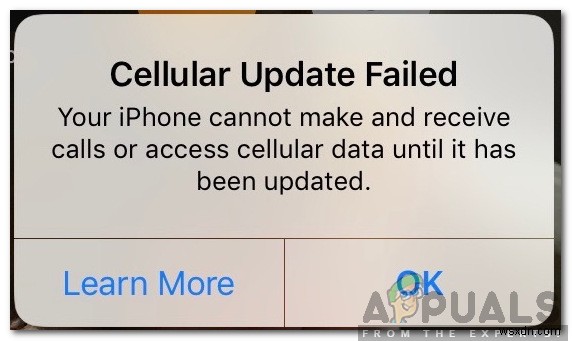
iPhone에서 "셀룰러 업데이트 실패" 오류의 원인은 무엇입니까?
여러 사용자로부터 수많은 보고를 받은 후 문제를 조사하기로 결정하고 문제를 완전히 해결하기 위한 일련의 솔루션을 고안했습니다. 또한 발생 원인을 살펴보고 다음과 같이 나열했습니다.
- 심 카드: 경우에 따라 SIM 카드가 SIM 트레이에 올바르게 배치되지 않았을 수 있으며 셀룰러 네트워크에 연결하는 동안 전화기에 문제가 발생하여 오류가 트리거되어 SIM 카드가 손실될 수 있습니다.
- 네트워크 설정: 네트워크 설정이 사용자 또는 애플리케이션에 의해 재구성되어 오류가 발생했을 수 있습니다.
이제 문제의 본질에 대한 기본적인 이해를 하였으므로 해결 방법으로 넘어갈 것입니다. 충돌을 피하기 위해 제시된 특정 순서대로 구현해야 합니다.
해결 방법 1:네트워크 설정 재설정
네트워크 설정이 잘못 재구성된 경우 이 오류가 트리거될 수 있습니다. 따라서 이 단계에서는 네트워크 구성을 재설정합니다. 이를 위해:
- 설정을 열고 '일반을 클릭합니다. ".
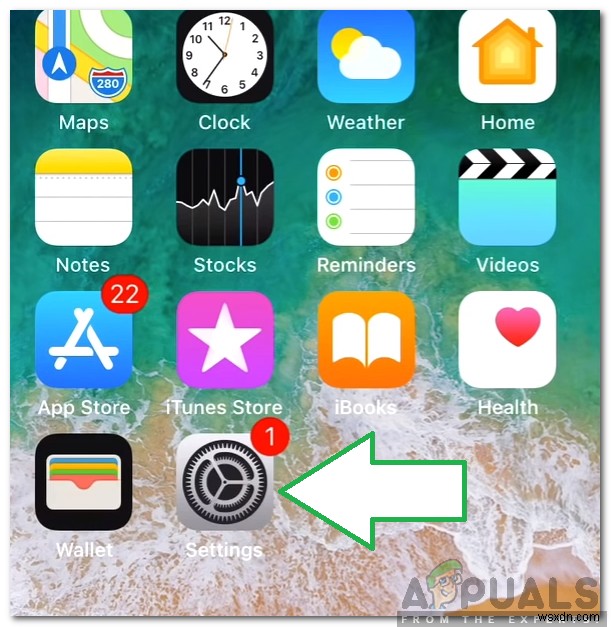
- 아래로 스크롤하여 '재설정을 선택합니다. ".
- '재설정 네트워크 설정' 옵션.
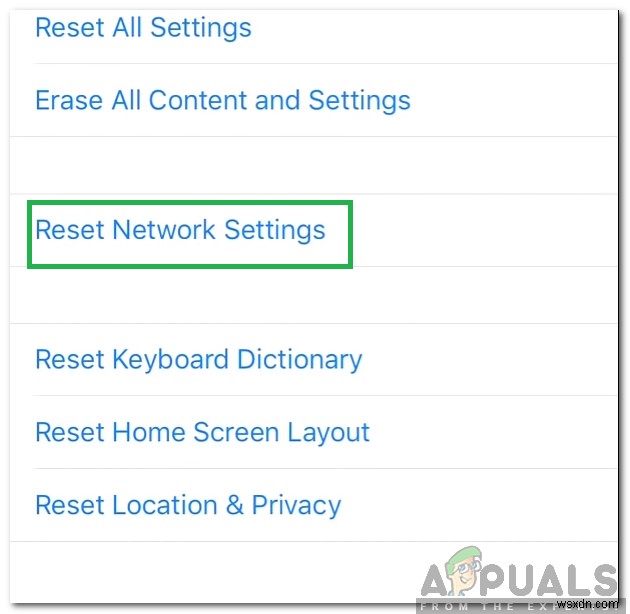
- 암호를 입력하고 '네트워크 재설정을 선택합니다. 설정' 버튼.
- 확인 문제가 지속되는지 확인합니다.
해결 방법 2:Sim 카드 다시 삽입
전화기를 끄고 SIM 카드를 꺼내는 것이 좋습니다. 전화기를 5분 이상 꺼둔 상태로 유지한 다음 Sim 카드를 다시 삽입하십시오. 그 후에도 문제가 지속되는지 확인하십시오.
해결책 3:소프트웨어 업데이트
경우에 따라 오래된 소프트웨어가 문제를 일으킬 수 있습니다. 따라서 이 단계에서는 소프트웨어 업데이트가 있는 경우 다운로드하여 설치합니다. 이를 위해:
- 설정으로 이동하여 '일반을 선택합니다. ".
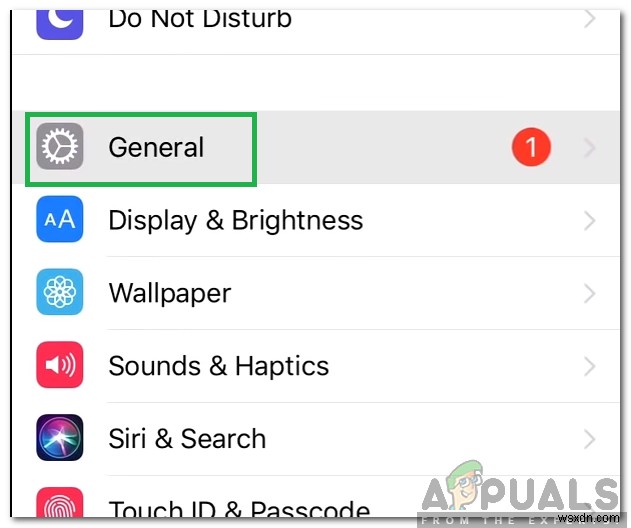
- “소프트웨어 업데이트” 클릭 전화가 사용 가능한 업데이트를 확인하도록 합니다.
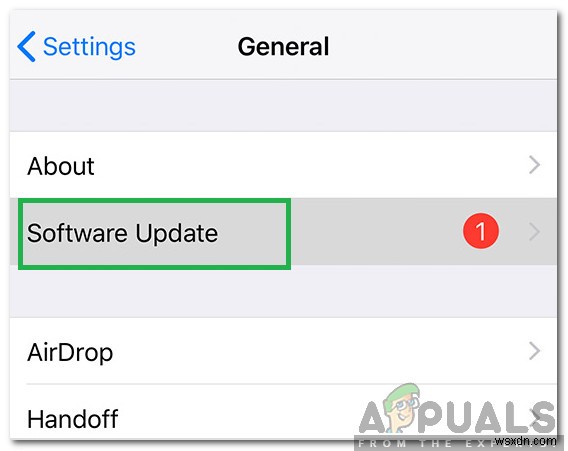
- '다운로드 및 설치 업데이트” 옵션.
- 업데이트를 다운로드하여 설치한 후 확인 문제가 지속되는지 확인합니다.
